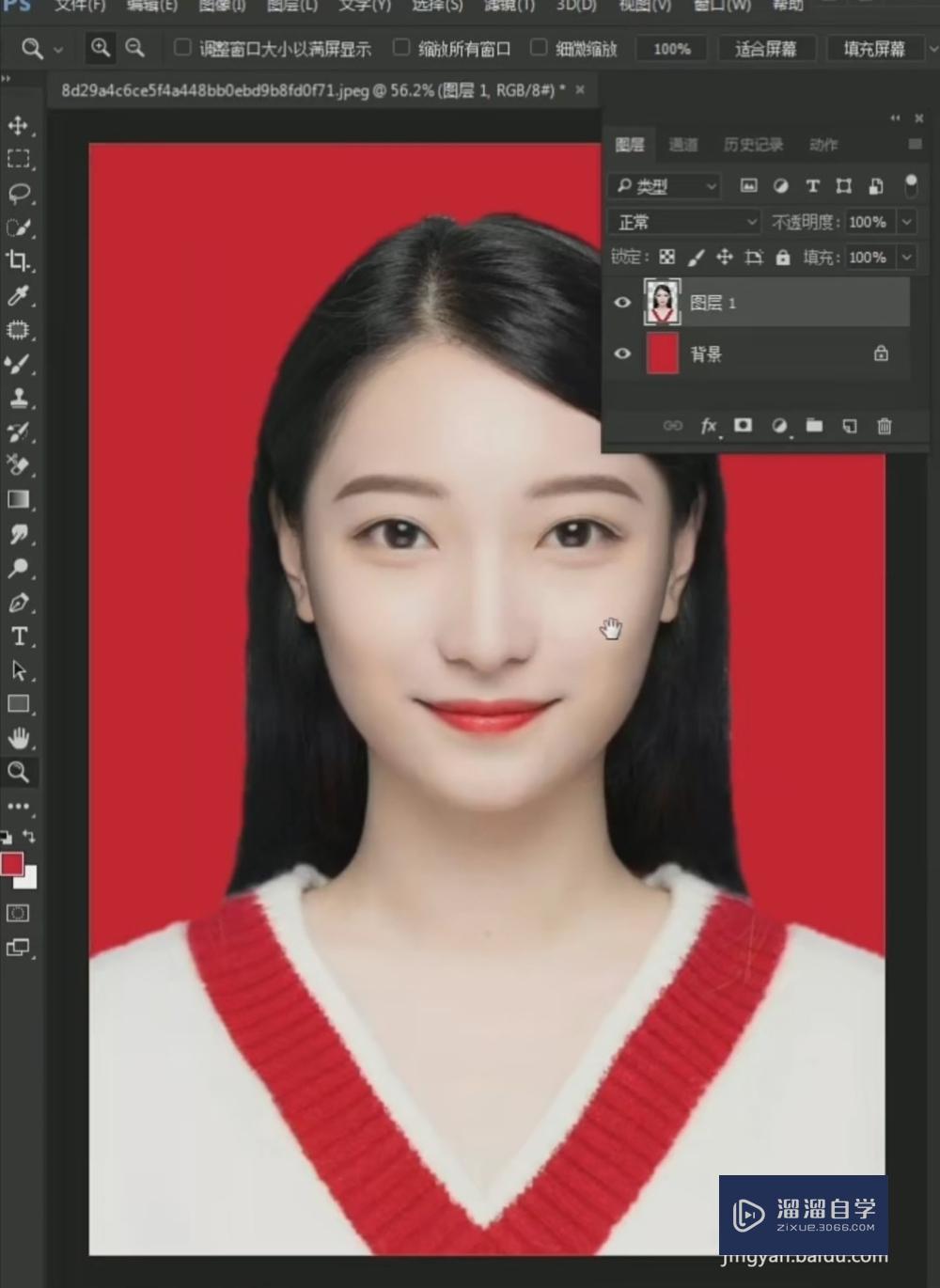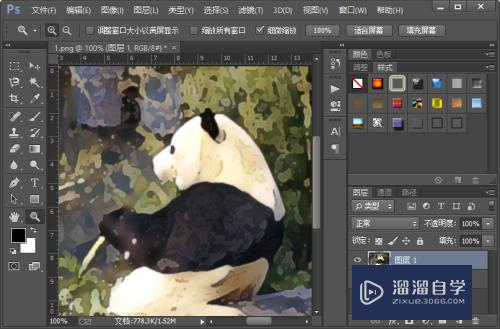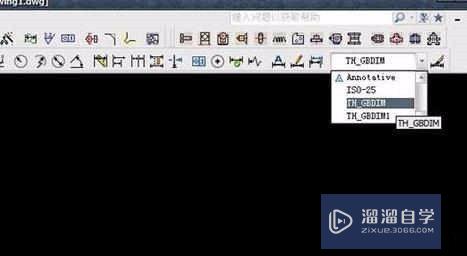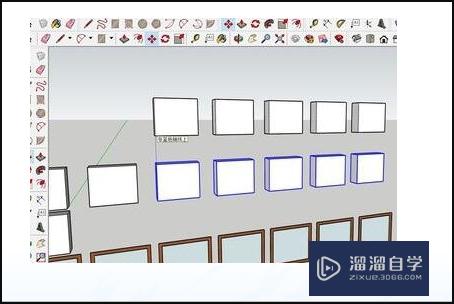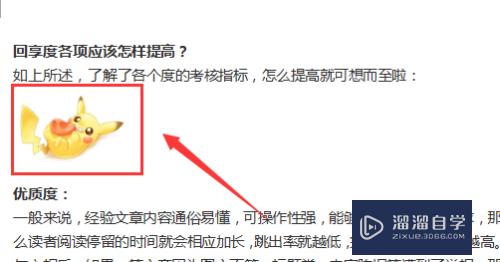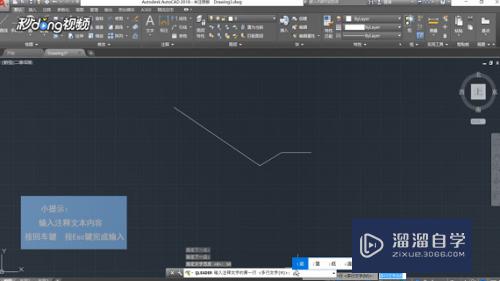SAI绘画软件怎么用(sai绘画软件教程)优质
SAI作为一款日本绘画软件。SAI有着精简的体积。极快的运行速度和很多不可代替的功能。这些使这款软件迅速成为绘画的新宠。SAI2020是目前的新版本。那么SAI绘画软件怎么用?今天小渲来详细的解释。
工具/软件
硬件型号:小新Air14
系统版本:Windows7
所需软件:SAI 2020
方法/步骤
第1步
1.首先我们来认识一下SAI的界面。
第一眼就发现SAI并不是使用传统的Explorer界面。而是使用了自己设计的UI界面。类似PS上的个性化处理。SAI的主要界面可以按照功能分为5个部分:导航区。图层区。绘图区。颜色区。工具区区分!
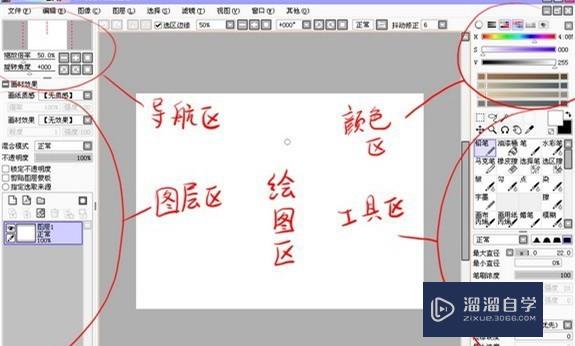
第2步
2.界面个性布置可以在“窗口”的下拉菜单中选择自己所需要的项目。
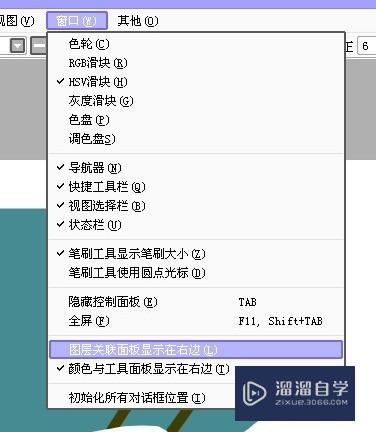
第3步
3.SAI具有一个独有的优势。那就是可以自行个角度调整画布视角。
鼠标选择方法具体选项如图。平时可以ALT+空格+光标运动(SAI快捷键)。就可以实现任意旋转画布视角。
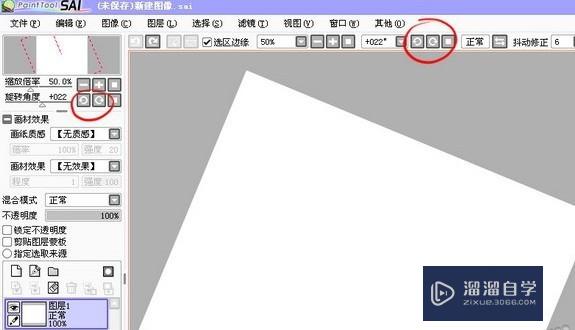
第4步
4.SAI没有与PS一样的历史记录面板。但是可以通过画布左上角的箭头控制回撤和恢复。快捷键是Ctrl+Z和Ctrl+Y。
SAI默认记录的历史步骤容量大约是100M。图层区和Photoshop相仿。你可以看到8种效果截然不同的混合模式。基本是够用的。
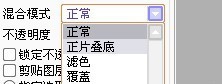
第5步
5.SAI颜色区共有6种功能盘:色轮。RGB滑块。HSV滑块。渐变滑块。色板和调色盘。上面的小按钮选择功能盘的开关。
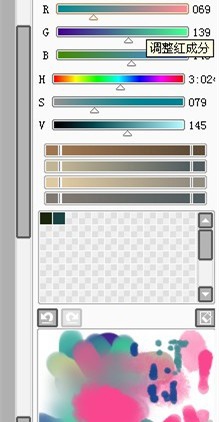
第6步
6.SAI工具区-用户可以自定义的工具共有10种。在工具区点击右键就能看到。
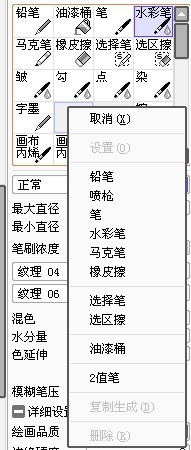
第7步
7.SAI笔类工具详解
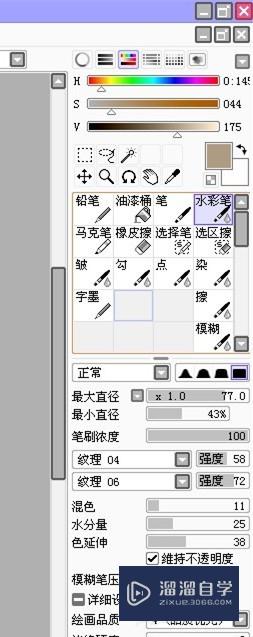
第8步
铅笔。笔。水彩笔。喷枪。马克笔是一类。它们每个都可以载入笔刷的形状和纹理。而它们之间的区别就是选项多与少。其中水彩笔的效果选项是最多的。
8.SAI还有一种2值笔。也就是类似Photoshop中的铅笔工具。是完全锐化成100%不透明度像素的笔工具。常用于一些细节处理

以上关于“SAI绘画软件怎么用(sai绘画软件教程)”的内容小渲今天就介绍到这里。希望这篇文章能够帮助到小伙伴们解决问题。如果觉得教程不详细的话。可以在本站搜索相关的教程学习哦!
更多精选教程文章推荐
以上是由资深渲染大师 小渲 整理编辑的,如果觉得对你有帮助,可以收藏或分享给身边的人
本文地址:http://www.hszkedu.com/58337.html ,转载请注明来源:云渲染教程网
友情提示:本站内容均为网友发布,并不代表本站立场,如果本站的信息无意侵犯了您的版权,请联系我们及时处理,分享目的仅供大家学习与参考,不代表云渲染农场的立场!